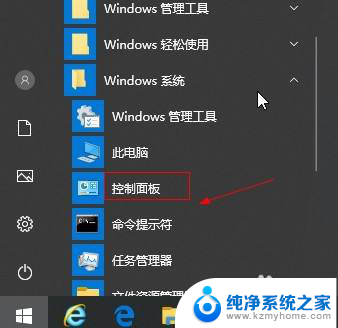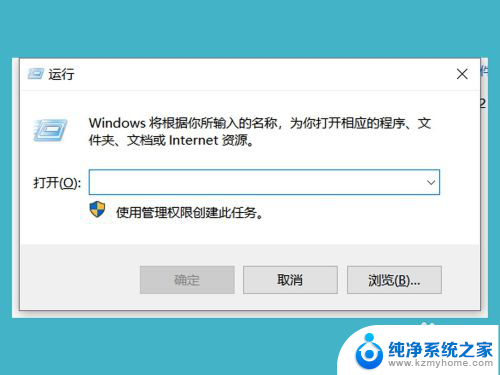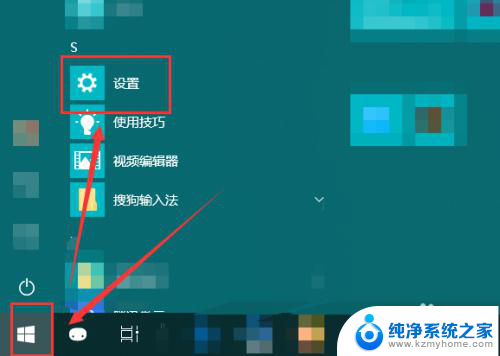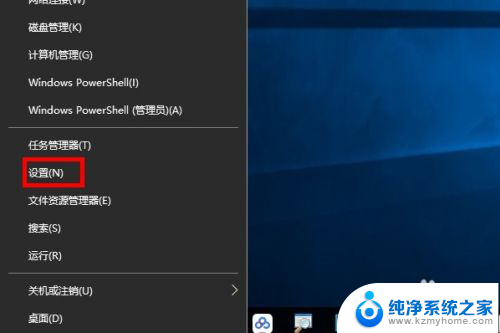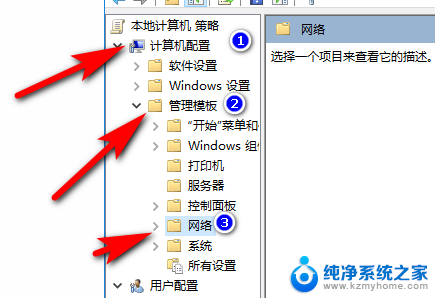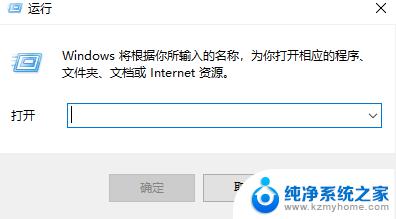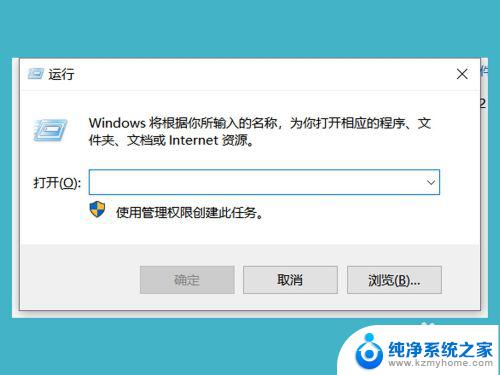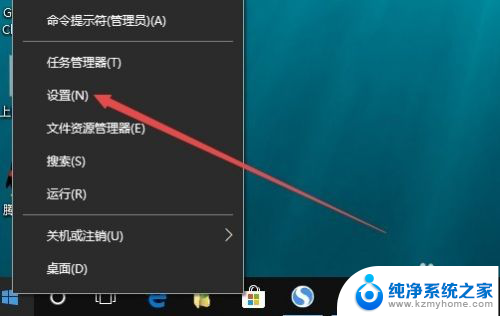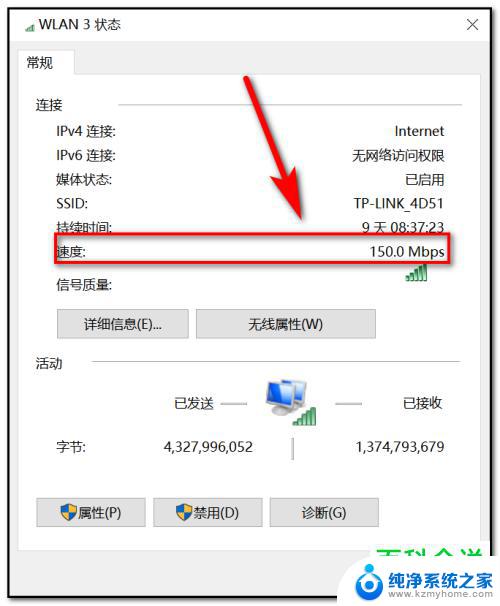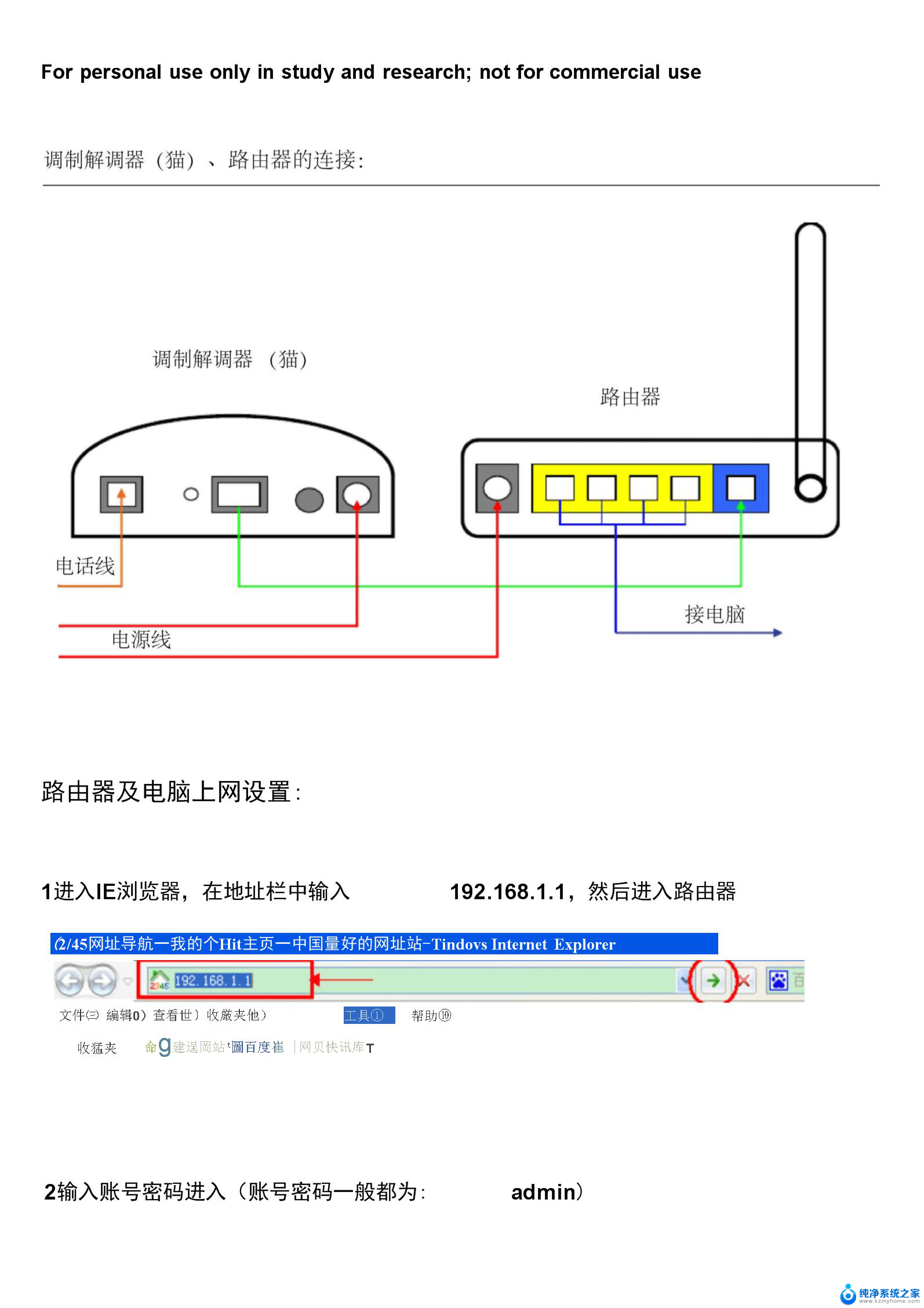电脑网络速度怎么设置 Windows10系统如何设置网卡上网速率
更新时间:2023-11-18 14:02:17作者:xiaoliu
电脑网络速度怎么设置,随着科技的不断发展,电脑网络已经成为我们生活中不可或缺的一部分,有时我们可能会遇到网络速度慢的问题,这可能会严重影响我们的工作效率和上网体验。针对这个问题,Windows10系统提供了设置网卡上网速率的功能,通过调整网络设置,我们可以优化网络速度,提升上网质量。本文将介绍如何设置Windows10系统中的网卡上网速率,帮助读者解决网络速度慢的困扰。
方法如下:
1.第一步:在系统桌面右键点击“此电脑”选择并点击“属性”设置,然后在系统中选择并点击“设备管理器”。
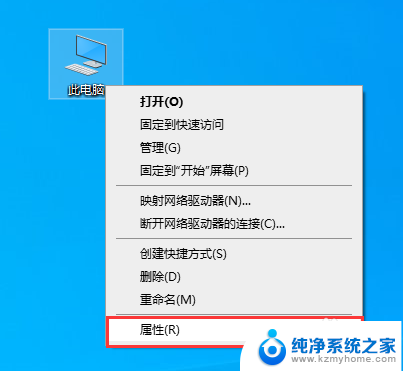
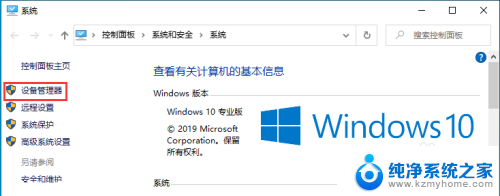
2.第二步:在设备管理器中找到“网络适配器”选项中的网卡并双击它,然后在网卡的属性窗口选择“高级”。
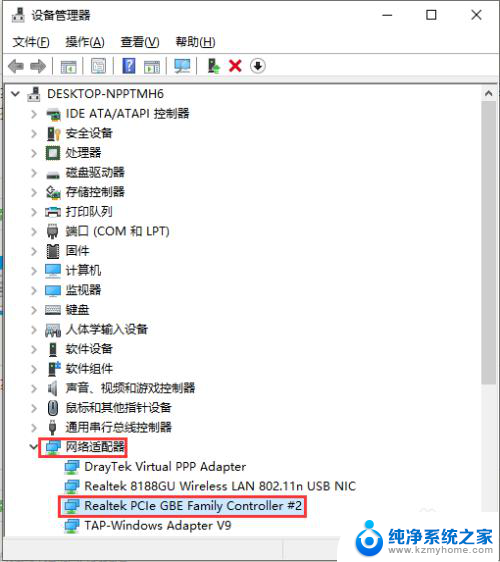
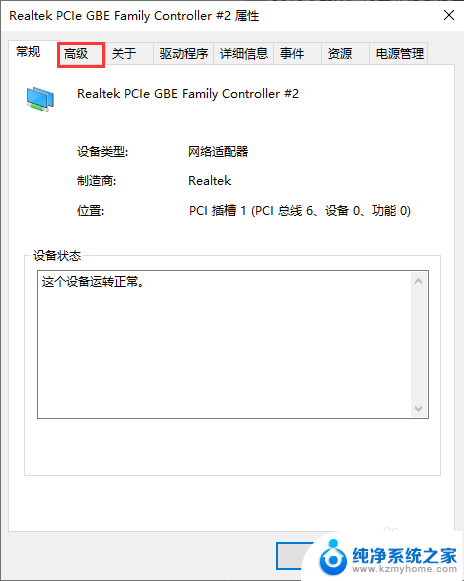
3.第三步:在属性列表里面选择“连接速度和双工模式”,在其右侧“值”下方选择对应的网络速度。之后确定即完成所有设置。
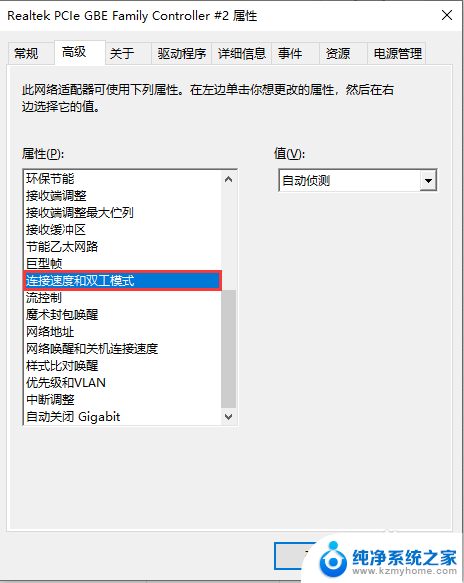
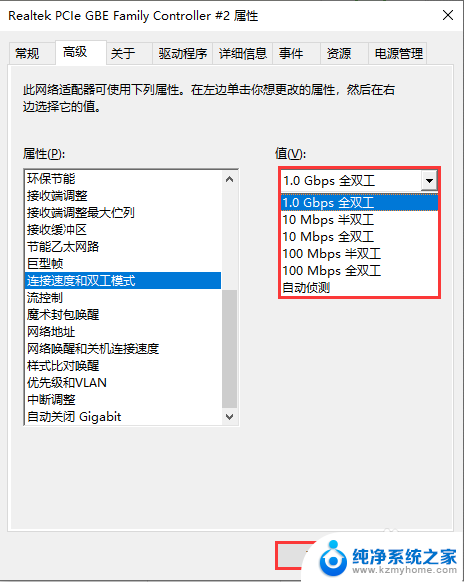
以上是关于如何设置电脑网络速度的全部内容,如果您遇到这种情况,可以按照本文提供的方法进行解决,希望这能帮到大家。